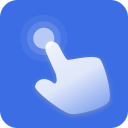win10关闭自动更新方法永久 Win10关闭自动更新的永久方法

Win10关闭自动更新的永久方法有多种,以下提供两种常见的操作方式:
方法一:
在键盘上按「win+R」键。
输入services.msc并点击「确定」。
找到windows update选项,双击「Windows Update」。
启动类型选择「禁用」。
点击「恢复」,第一次失败处选择「无操作」,然后点击「应用」、「确定」。
在键盘上按「win+R」键,输入gpedit.msc并点击「确定」。
依次选择「计算机配置」、「管理模板」、「Windows组件」,然后双击「Windows更新」。
找到“配置自动更新”选项,双击「配置自动更新」。
选择「已禁用」,点击「应用」、「确定」即可彻底关闭windows系统更新。
方法二:
右键点击右下角时间,选择「调整时间/日期」。
关闭自动设置时间功能,点击「手动更改时间」。
将时间调整到最大,点击「更改」按钮,然后关闭窗口。
点击左下角开始按钮,选择「设置」。
点击「更新和安全」。
点击「高级选项」。
将暂停更新时间调整到最大。
关闭页面即可完成设置。
请注意,在执行以上操作时需谨慎,如果对步骤不熟悉,建议寻求专业技术人员的帮助。
大米软件园版权声明:以上内容均为本站原创,未经允许不得转载!